Экспорт
Экспорт на внешнее устройство
Помимо экспорта в файл и на DVD, довольно широко применяется еще один вид финального представления фильма, связанный с передачей видеосигнала на внешнее устройство. Им может быть видеомагнитофон, внешний телевизионный монитор, видеокамера, монтажный комплекс и т. п. Почти всегда экспорт на внешнее устройство – это либо просмотр фильма на телевизионном мониторе, либо запись его на видеопленку. Разумеется, для осуществления такого типа экспорта вам следует иметь специальное оборудование, надлежащим образом установленное на вашем компьютере, с соответствующим инсталлированным программным обеспечением.
Внешнее устройство может быть либо цифровым, либо аналоговым. Как правило, современные профессиональные устройства, подключаемые к компьютеру, имеют (возможно, вдобавок к другим интерфейсам) цифровой вход стандарта IEEE 1394. Поэтому рассмотрим в первую очередь экспорт видеосигнала с компьютера на внешнее цифровое устройство с использованием этого порта.
Экспорт на цифровое устройство
Для подготовки к экспорту видеосигнала на внешнее цифровое устройство следует выполнить следующую последовательность действий:
- Подключите цифровое видеоустройство (магнитофон, монитор или камеру) к компьютеру через порт IEEE 1394. На устройстве нужное соединение, скорее всего, помечено маркировкой DV IN/OUT или IEEE 1394.
- Включите цифровое видеоустройство.
- Запустите Premiere.
- Выберите в верхнем меню команду Project › Project Settings › General (Проект › Установки проекта › Общие).
- В открывшемся диалоговом окне Project Settings (Установки проекта), на странице с общими установками, убедитесь в том, что в раскрывающемся списке Editing Mode (Режим редактирования) выбран элемент DV Playback (Воспроизведение на цифровом видео). Если текущим является другой режим, то вам придется закрыть текущий проект, а затем создать новый с установками типа DV и импортировать в него первоначальный проект (рис. 15.18).
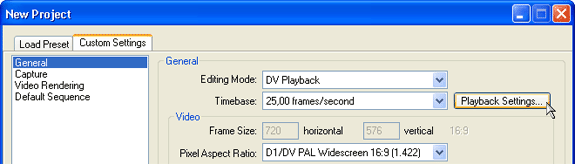
Рис. 15.18. Определение установок проекта для передачи сигнала на внешнее устройство - В диалоговом окне Project Settings (Установки проекта) нажмите кнопку Playback Settings (Установки воспроизведения).
- В открывшемся диалоговом окне DV Playback Settings (Опции внешнего воспроизведения) (см. рис. 15.19) установите желаемые параметры воспроизведения видеосигнала на внешнем устройстве (см. разд. 15.3.2).
- Закройте, последовательно, диалоговые окна DV Playback Settings (Опции внешнего воспроизведения) и Project Settings (Установки проекта) нажатием кнопок ОК.
- Наблюдайте, как на внешнем устройстве демонстрируется изображение кадра фильма, поступающее с компьютера.
После того как вы убедитесь в нормальной передаче видеосигнала на внешнее устройство, можно начать на нем процесс записи.
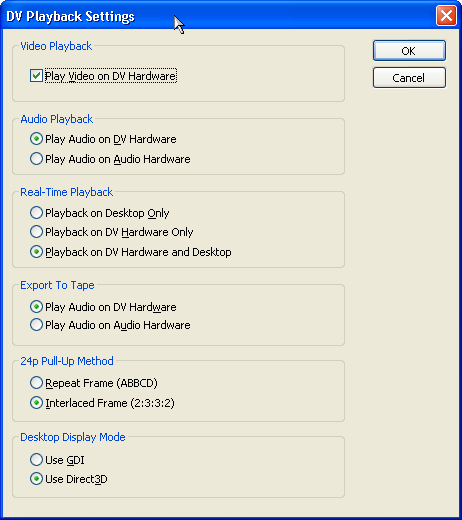
Рис. 15.19. Диалоговое окно DV Playback Settings
